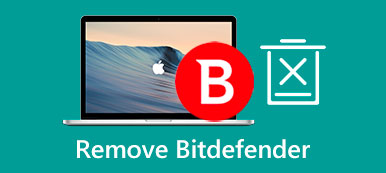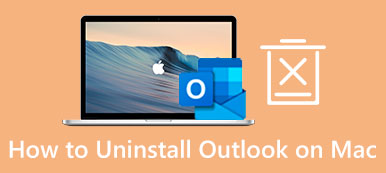Minecraft on suosittu monikäyttöinen hiekkalaatikkoseikkailupeli, jonka avulla voit muokata ympärilläsi olevaa lohkomaailmaa pelin rakennuspalikoiden avulla. Kun pelaat tätä omituista lohkorakennuspeliä, sinulle tarjotaan kaikki työkalut valtavaan maailmaan tutustumiseen, resurssien keräämiseen ja esineiden luomiseen. Mac-käyttäjänä saatat ihmetellä, onko olemassa a Minecraft Macille versio ja kuinka pelata Minecraftia Macillasi.

Tämä viesti opastaa sinua saamaan lisätietoja Minecraft for Macista. Voit oppia, mistä ladata Minecraft Macille ja kuinka asentaa ja pelata sitä. Tiedät myös, kuinka Minecraft poistetaan Macista kokonaan.
- Osa 1. Minecraft for Mac Review
- Osa 2. Minecraftin asennuksen poistaminen Macista
- Osa 3. Usein kysyttyä Minecraft for Macista
Osa 1. Minecraft for Mac Review - Lataa ja pelaa Minecraftia Macilla
Minecraft on hiekkalaatikkovideopeli, joka on yhteensopiva eri alustojen kanssa, mukaan lukien Windows, macOS, Linux, Android, iOS ja pelikonsolit, kuten Xbox, Nintendo ja Play Station.
Mojang Studios kehitti Minecraftin, ja sen täysi versio julkaistiin marraskuussa 2011.

Minecraft tarjoaa kaksi pääpelitilaa, selviytymistilan ja luovan tilan. Voit myös muokata peliä uusien pelitilojen luomiseksi. Minecraftia pelatessasi voit tutkia lohkomaista 3D-maailmaa, jossa on käytännössä ääretön maasto. Lisäksi voit löytää ja poimia raaka-aineita rakenteiden rakentamiseen. Sinun on käytettävä ympäröivää ympäristöä rakennustarvikkeiden keräämiseen.
Lataa Minecraft Macille
Voit ladata ja asentaa Minecraftin suoraan iPhoneen tai iPadiin App Storesta. Mac-käyttäjänä et voi ladata sitä sieltä. Mac App Storessa ei ole Minecraft for Mac -versiota. Sen sijaan sinun tulee ladata Minecraft Mac-tietokoneellesi sen viralliselta verkkosivustolta. Voit navigoida virallisella verkkosivustolla ja noudattaa alla olevia ohjeita ladataksesi ja pelataksesi Minecraftia Macilla.
Vaihe 1 Kun siirryt viralliselle Minecraft-sivustolle, valitse Minecraft pudotusvalikosta Pelit vasemmassa yläkulmassa. Näin toimimalla pääset tietylle Minecraft-pelisivulle. Täällä voit vierittää alas tarkistaaksesi useita uusia tietoja siitä.

Tarvitset Mojang-tilin ladataksesi Minecraft for Mac. Sivun yläosassa voit napsauttaa Kirjaudu sisään ja seuraa ohjeita tilin luomiseksi. Sinulla on oikeus kirjautua sisään Microsoft-tililläsi.
Vaihe 2Napsauta Hae Minecraft -painiketta oikeassa yläkulmassa siirtyäksesi lataussivulle. Täältä voit valita oikean Minecraft-version, jonka haluat ladata. Voit valita tietokonetta mahdollisuus siirtyä eteenpäin.

Vaihe 3Sinut opastetaan a Minecraft: Java & Bedrock Edition PC:lle sivu. Tämä Minecraft-versio on saatavilla Mac-, Windows- ja Linux-laitteille. Klikkaa Osta Minecraft -painiketta ja maksa se ohjeiden mukaan. Napsauta tästä oppiaksesi kuinka tallentaa Minecraft.

Kun olet ostanut, Minecraft alkaa ladata Mac-tietokoneellesi. Sitten voit käynnistää pelin ja pelata sitä.
Osa 2. Minecraftin asennuksen poistaminen kokonaan Macista
Jos et halua enää pelata Minecraftia Macillasi ja haluat poistaa sen kokonaan, voit luottaa helppokäyttöiseen Mac Cleaner. Siinä on ainutlaatuinen poisto- työkalu, jolla voit poistaa Minecraft-pelin ja kaikki sen jäännökset Macistasi.

4,000,000 + Lataukset
Poista Minecraftin asennus Macista ja poista kaikki sen jäljellä olevat tiedostot.
Poista sovellusjäämät, roskatiedostot, lokit, välimuistit, kopiot ja muut turhat tiedot.
Tarjoa asennuksen poisto-, tiedostonhallinta-, optimointi-, arkistoinnin poisto- ja muita puhdistustyökaluja.
Hallitse Mac-tietoja ja -sovelluksia, korjaa macOS-ongelmia ja optimoi sen suorituskyky.
Vaihe 1 Jos haluat poistaa Minecraftin asennuksen perusteellisesti Macista, asenna ja avaa tämä suositeltu Mac Cleaner ensin ilmaiseksi. Kun kirjoitat sen, voit napsauttaa Toolkit ja valitse sitten se Uninstall työkalu.

Vaihe 2 Klikkaa Skannata -painiketta tarkistaaksesi kaikki tähän Maciin asennetut sovellukset. Kun skannaus on valmis, napsauta Näytä -painiketta listataksesi ne.
Vaihe 3 Voit vierittää alaspäin löytääksesi Minecraft-pelin luettelosta. Tämän vaiheen aikana voit tarkistaa kaikki siihen liittyvät tiedostot. Valitse Minecraft ja kaikki siihen liittyvät tiedot ja napsauta sitten Clean -painiketta poistaaksesi Minecraftin Macistasi. Voit myös käyttää tätä puhdistusainetta poista Opera Macista.

Osa 3. Usein kysyttyä Minecraft for Macista
Kysymys 1. Omistan Minecraft Bedrockin. Pitääkö minun ostaa Minecraft: Java Edition?
Ei. Jos omistit jo Minecraft Bedrock -version, olet oikeutettu Java Edition -versioon ilmaiseksi. Sinun ei tarvitse maksaa siitä.
Kysymys 2. Olen pelannut Minecraft: Java Editionia Macillani, voinko nyt pelata ilmaiseksi myös Bedrockia?
Joo. Jos sinulla on Minecraft: Java Edition Macissa ja rekisteröinyt Minecraft-tilisi Microsoft-tilillä, voit pelata Bedrockia ilmaiseksi Windows 10- tai Windows 11 -tietokoneella.
Kysymys 3. Kuinka voin ottaa kuvakaappauksen Minecraftissa?
Kun pelaat Minecraftia, voit ottaa kuvakaappauksen painamalla F2. Joissakin laitteissa sinun on painettava Fn + F2-näppäimiä samanaikaisesti, jotta voit tallentaa Minecraft-luomuksesi.
Yhteenveto
Kun olet lukenut tämän viestin, toivon, että voit oppia lisää hyödyllistä tietoa Minecraft Macille. Voit ladata ja pelata Minecraftia Macilla noudattamalla yllä olevaa ohjetta. Lisäksi suositellaan erinomaista asennuksen poistotyökalua Minecraftin poistamiseen Macistasi kokonaan.



 iPhone Data Recovery
iPhone Data Recovery iOS-järjestelmän palauttaminen
iOS-järjestelmän palauttaminen iOS-tietojen varmuuskopiointi ja palautus
iOS-tietojen varmuuskopiointi ja palautus iOS-näytön tallennin
iOS-näytön tallennin MobieTrans
MobieTrans iPhone Transfer
iPhone Transfer iPhone Eraser
iPhone Eraser WhatsApp-siirto
WhatsApp-siirto iOS-lukituksen poistaja
iOS-lukituksen poistaja Ilmainen HEIC-muunnin
Ilmainen HEIC-muunnin iPhonen sijainnin vaihtaja
iPhonen sijainnin vaihtaja Android Data Recovery
Android Data Recovery Rikkoutunut Android Data Extraction
Rikkoutunut Android Data Extraction Android Data Backup & Restore
Android Data Backup & Restore Puhelimen siirto
Puhelimen siirto Data Recovery
Data Recovery Blu-ray-soitin
Blu-ray-soitin Mac Cleaner
Mac Cleaner DVD Creator
DVD Creator PDF Converter Ultimate
PDF Converter Ultimate Windowsin salasanan palautus
Windowsin salasanan palautus Puhelimen peili
Puhelimen peili Video Converter Ultimate
Video Converter Ultimate video Editor
video Editor Screen Recorder
Screen Recorder PPT to Video Converter
PPT to Video Converter Diaesityksen tekijä
Diaesityksen tekijä Vapaa Video Converter
Vapaa Video Converter Vapaa näytön tallennin
Vapaa näytön tallennin Ilmainen HEIC-muunnin
Ilmainen HEIC-muunnin Ilmainen videokompressori
Ilmainen videokompressori Ilmainen PDF-kompressori
Ilmainen PDF-kompressori Ilmainen äänimuunnin
Ilmainen äänimuunnin Ilmainen äänitys
Ilmainen äänitys Vapaa Video Joiner
Vapaa Video Joiner Ilmainen kuvan kompressori
Ilmainen kuvan kompressori Ilmainen taustapyyhekumi
Ilmainen taustapyyhekumi Ilmainen kuvan parannin
Ilmainen kuvan parannin Ilmainen vesileiman poistaja
Ilmainen vesileiman poistaja iPhone-näytön lukitus
iPhone-näytön lukitus Pulmapeli Cube
Pulmapeli Cube